Hoje vou mostrar a vocês como instalar o iPOS Display.
Instalando
Passo 1: Instale o IIS na máquina que vai hospedar o aplicativo Display, segue o link de como instalar.
Passo 2: Crie um site com o nome Display apontando para a porta 8092, segue o link de como criar um site no IIS.
Nota: Pode ser utilizada outra porta
Configurando no IzzyWay
Passo 1: Clique F2 e digite Dispositivo.

Passo 2: Selecione o dispositivo e clique em Editar no dispositivo do tipo Desktop.

Passo 3: Vá na aba Configurações.

Passo 4: Clique na opção Display e digite o Endereço ao lado.
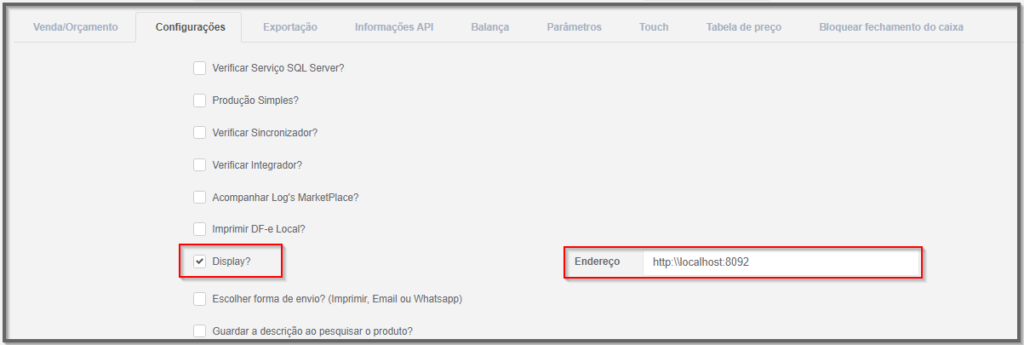
Nota: Ao copiar o endereço do site para cadastrar nas configurações do Display retire a barra final.
Passo 5: Clique em Salvar.
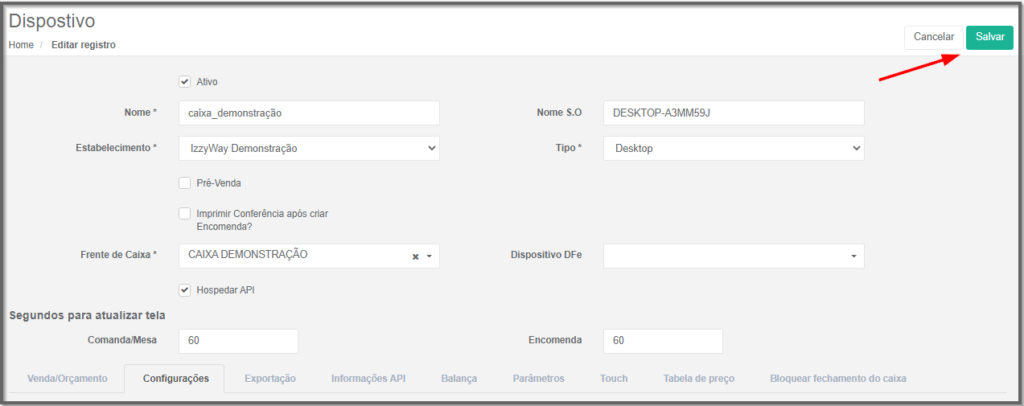
Configurando no iPOS Desktop
Passo 1: Clique F1 e depois clique em Painel de Controle ou clique em SHIFT + P.
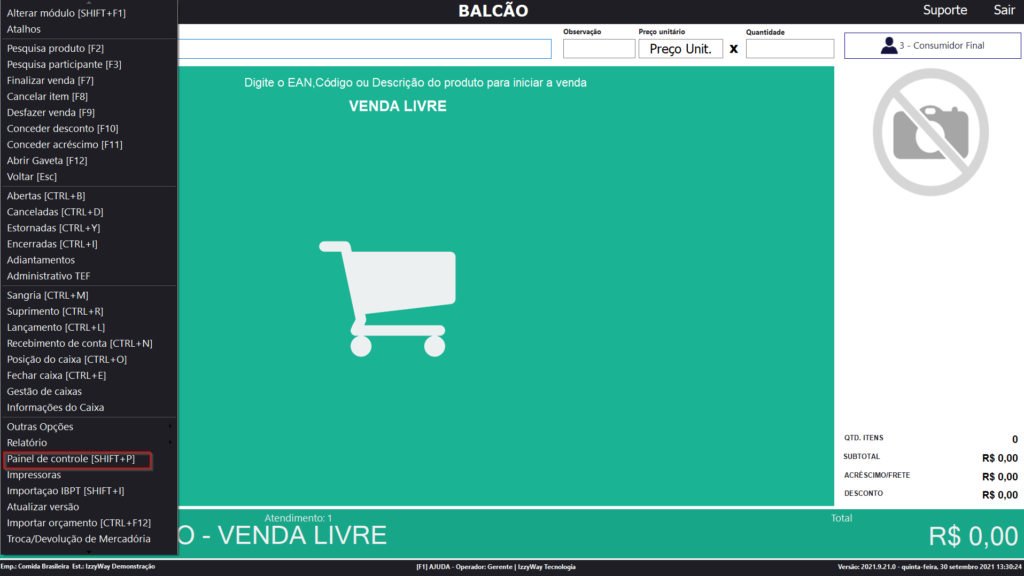
Passo 2: Vá na aba Aplicativos, nessa aba vai mostrar um código abaixo do nome Display.
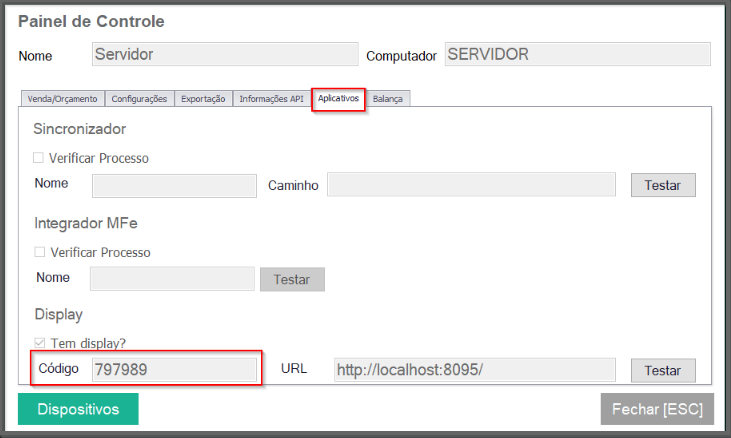
Nota: Guarde esse código, porque será utilizado pra configurar o Display.
Testando o Aplicativo
Passo 1: Abra um browser como por exemplo o Chrome e digite o endereço da máquina que foi hospedado o site e no final a porta 8092.
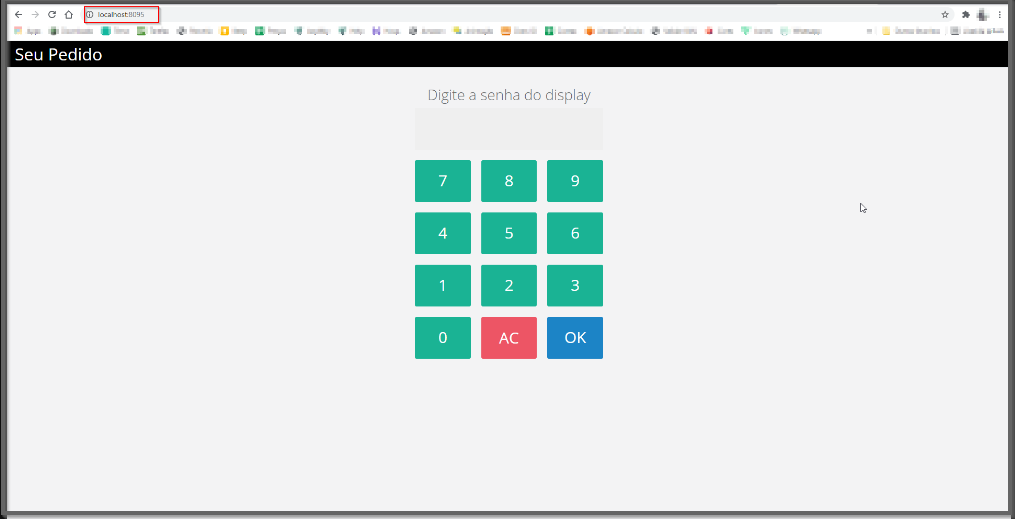
Passo 2: Digite os seis números que foi mostrado no iPOS Desktop e clique OK
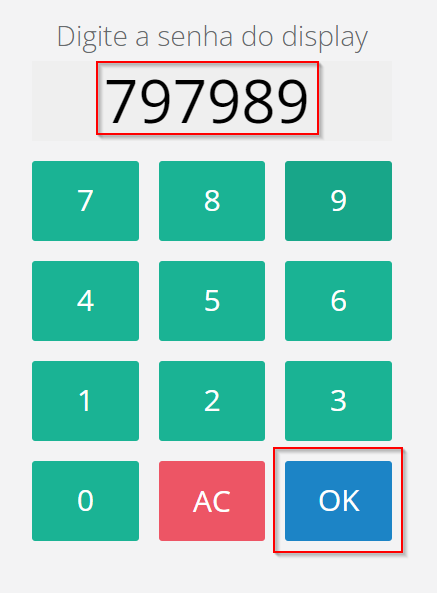
Passo 3: Reinicie o iPOS Desktop e faça login, após isso será mostrado um alerta no browser que está aberto o Display.

Nota: Agora tudo que seja feito no iPOS Desktop será mostrado no Display.

